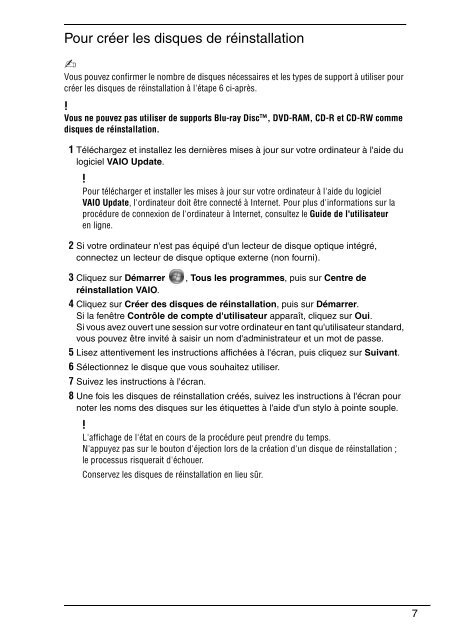Sony VPCEC1A4E - VPCEC1A4E Guida alla risoluzione dei problemi Francese
Sony VPCEC1A4E - VPCEC1A4E Guida alla risoluzione dei problemi Francese
Sony VPCEC1A4E - VPCEC1A4E Guida alla risoluzione dei problemi Francese
You also want an ePaper? Increase the reach of your titles
YUMPU automatically turns print PDFs into web optimized ePapers that Google loves.
Pour créer les disques de réinst<strong>alla</strong>tion<br />
Vous pouvez confirmer le nombre de disques nécessaires et les types de support à utiliser pour<br />
créer les disques de réinst<strong>alla</strong>tion à l'étape 6 ci-après.<br />
Vous ne pouvez pas utiliser de supports Blu-ray Disc, DVD-RAM, CD-R et CD-RW comme<br />
disques de réinst<strong>alla</strong>tion.<br />
1 Téléchargez et installez les dernières mises à jour sur votre ordinateur à l'aide du<br />
logiciel VAIO Update.<br />
Pour télécharger et installer les mises à jour sur votre ordinateur à l'aide du logiciel<br />
VAIO Update, l'ordinateur doit être connecté à Internet. Pour plus d'informations sur la<br />
procédure de connexion de l'ordinateur à Internet, consultez le Guide de l'utilisateur<br />
en ligne.<br />
2 Si votre ordinateur n'est pas équipé d'un lecteur de disque optique intégré,<br />
connectez un lecteur de disque optique externe (non fourni).<br />
3 Cliquez sur Démarrer , Tous les programmes, puis sur Centre de<br />
réinst<strong>alla</strong>tion VAIO.<br />
4 Cliquez sur Créer des disques de réinst<strong>alla</strong>tion, puis sur Démarrer.<br />
Si la fenêtre Contrôle de compte d'utilisateur apparaît, cliquez sur Oui.<br />
Si vous avez ouvert une session sur votre ordinateur en tant qu'utilisateur standard,<br />
vous pouvez être invité à saisir un nom d'administrateur et un mot de passe.<br />
5 Lisez attentivement les instructions affichées à l'écran, puis cliquez sur Suivant.<br />
6 Sélectionnez le disque que vous souhaitez utiliser.<br />
7 Suivez les instructions à l'écran.<br />
8 Une fois les disques de réinst<strong>alla</strong>tion créés, suivez les instructions à l'écran pour<br />
noter les noms des disques sur les étiquettes à l'aide d'un stylo à pointe souple.<br />
L'affichage de l'état en cours de la procédure peut prendre du temps.<br />
N'appuyez pas sur le bouton d'éjection lors de la création d'un disque de réinst<strong>alla</strong>tion ;<br />
le processus risquerait d'échouer.<br />
Conservez les disques de réinst<strong>alla</strong>tion en lieu sûr.<br />
7